Функция «Аналитика действий» отслеживает события чертежа и отображает их на палитре, когда чертеж открыт в AutoCAD.
С помощью этой палитры можно узнать, есть ли на ваш чертеж ссылки из другого чертежа, когда он был опубликован в последний раз, когда и кем он редактировался и т. д. События чертежа сохраняются не в чертеже, а в указанной папке. Для обеспечения более эффективной совместной работы с другими проектировщиками все события чертежа можно хранить в общедоступной папке.
 Файлы для скачивания: файлы примеров для работы с упражнениями в последующих разделах.
Файлы для скачивания: файлы примеров для работы с упражнениями в последующих разделах.
Задание расположения для событий
Сначала необходимо указать общее расположение для событий чертежа. Это должна быть внутренняя корпоративная сеть или облачное хранилище.
- Запустите AutoCAD.
- Создайте чертеж.
- Если палитра «Аналитика действий» не открыта, выберите . найти
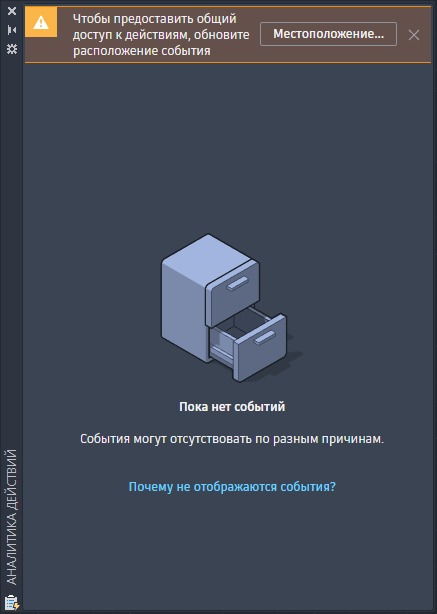
- Нажмите «Расположение» на палитре «Аналитика действий».
- Найдите и выберите папку, к которой вы предоставляете общий доступ для участников проекта, чтобы отслеживать события чертежа.
В этом примере внутренний сетевой диск обозначен буквой Z и в качестве общего расположения используется папка Common.
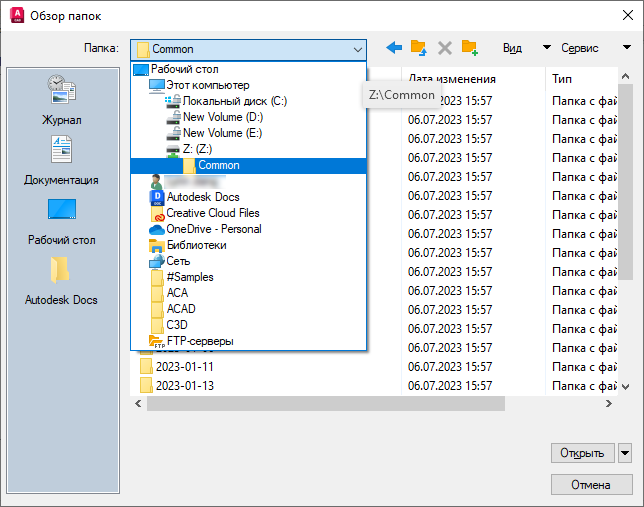
- Нажмите «Открыть».
- Нажмите .
- На вкладке «Файлы» щелкните значок «плюс» (+) слева от элемента «Расположение событий аналитики действий», чтобы развернуть узел.
- Выберите текущий путь к файлу, нажмите кнопку «Обзор» и выберите общую папку.
- Нажмите «ОК».
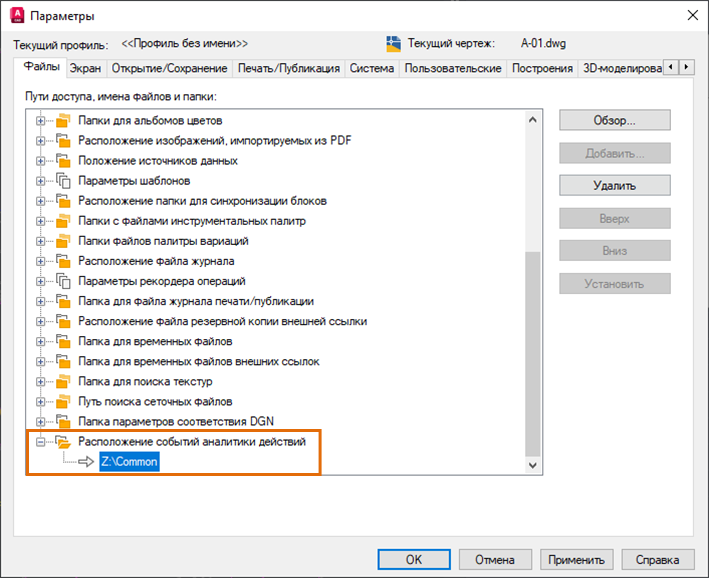
После того как все участники проекта зададут одно и то же расположение для функции «Аналитика действий», все события чертежа будут записываться в это расположение и считываться из него.
События чертежа
Какие события доступны в чертежах? Выполним несколько команд и посмотрим, что отобразится на палитре «Аналитика действий». Для выполнения этих упражнений вы можете использовать свои чертежи или скачать файлы примеров.
- Откройте файл A-01.dwg или свой чертеж.
- Нажмите «Печать», выберите плоттер или устройство вывода PDF и нажмите «ОК». найти
Опубликованное событие отображается на палитре «Аналитика действий».
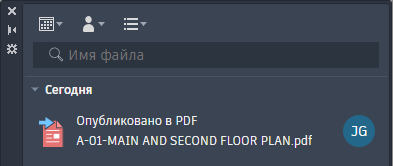 Прим.: Конкретное опубликованное событие зависит от выбранного устройства или средства вывода.
Прим.: Конкретное опубликованное событие зависит от выбранного устройства или средства вывода. - Нажмите «Очистить», выберите «Все элементы» и нажмите «Очистить все». найти
Событие очистки отображается на палитре.
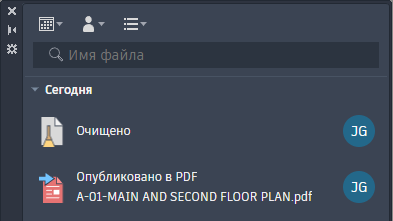
- Нарисуйте геометрию, например окружности и линии.
- Сохраните чертеж.
Событие сохранения отображается на палитре.
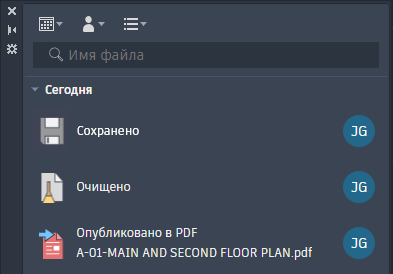 Прим.: Некоторые события не отображаются на палитре до тех пор, пока чертеж не будет сохранен.
Прим.: Некоторые события не отображаются на палитре до тех пор, пока чертеж не будет сохранен.Функция «Аналитика действий» не регистрирует конкретные изменения, а указывает только на то, что чертеж был сохранен. Для просмотра различий между версиями чертежа можно использовать функции «Сравнение чертежей» и «Последние файлы».
Ссылки на чертежи
Каждый раз при присоединении к чертежу ссылки на файл DWG (внешней ссылки) это событие записывается в чертеже, к которому была присоединена внешняя ссылка, а также в исходном чертеже, используемом в качестве внешней ссылки. Это может быть очень полезно для управления ссылками на чертежи.
- Создайте чертеж.
- Сохраните чертеж как файл xref_test1.dwg.
В качестве чертежа внешней ссылки используется файл Wall Base.dwg из скачанных файлов примеров. Вы можете использовать свой чертеж.
- Выберите . найти
- Убедитесь, что в качестве типа файла выбран параметр «Чертеж (*.dwg)», найдите и выберите файл Wall Base.dwg. Нажмите «Открыть».
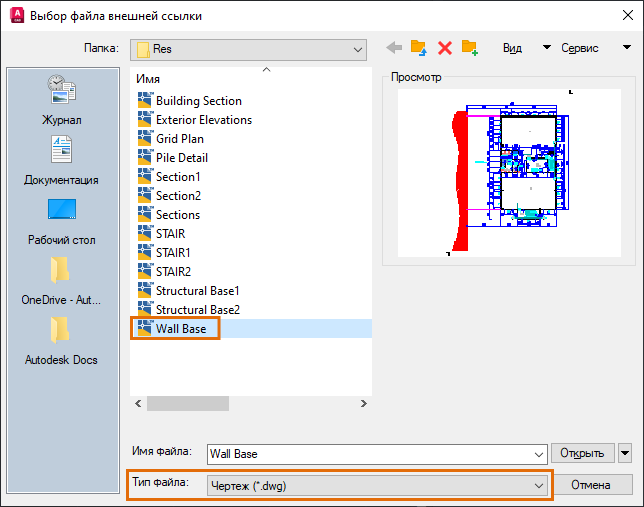
- Используйте параметры, показанные на следующем изображении, и нажмите кнопку «ОК» в диалоговом окне «Вставка внешней ссылки».
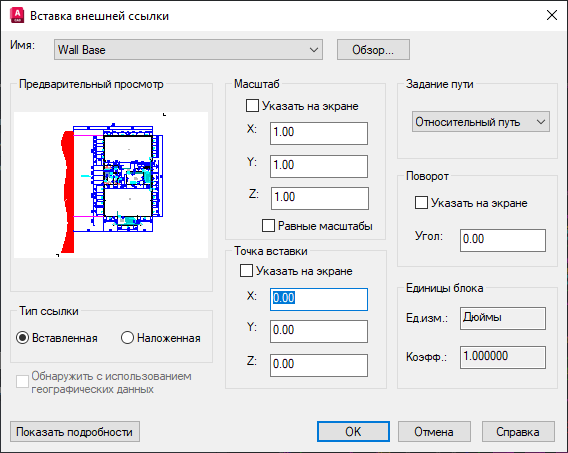
- Сохраните чертеж.
Событие «Добавлена ссылка на файл DWG» отображается на палитре.
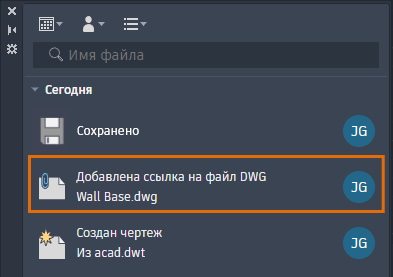
- На палитре наведите указатель на событие, чтобы просмотреть сведения о нем.
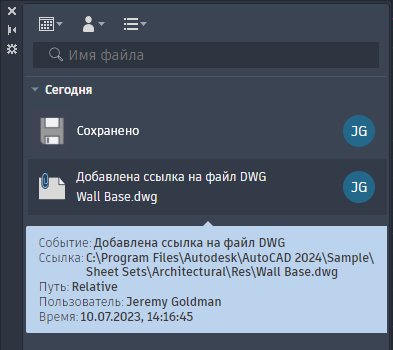
- Выберите . найти
- На палитре «Внешняя ссылка» выберите ссылочный чертеж Wall Base или присоединенный вами файл чертежа.
- Щелкните правой кнопкой мыши и выберите «Открыть».

Чертеж открывается, и на палитре «Аналитика действий» отображаются события для чертежа.
- Наведите указатель на событие «Добавлена ссылка из другого файла DWG», чтобы просмотреть сведения о нем.
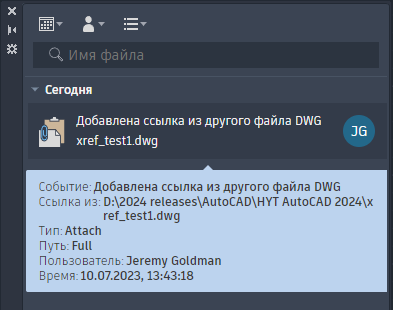
Теперь присоединим тот же чертеж ко второму чертежу, чтобы увидеть, насколько это действительно удобно.
- Создайте чертеж и сохраните его как файл xref_test2.dwg.
- Присоедините тот же чертеж в виде внешней ссылки, как это было сделано ранее.
- Перейдите к чертежу, присоединенному в виде внешней ссылки. В данном случае — Wall Base.dwg.
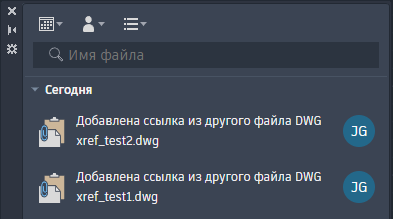
При открытии чертежа событие отображается для каждого чертежа, который ссылается на открытый чертеж.
При необходимости отсоедините или внедрите файл Wall Base.dwg и посмотрите, какие события будут зарегистрированы для чертежей.
Неизвестные события
Функция «Аналитика действий» в настоящее время не поддерживается в веб- и мобильном приложениях AutoCAD, AutoCAD for Mac и более ранних версиях AutoCAD. Что же происходит, если участник проекта меняет чертеж в приложении, которое не поддерживается функцией «Аналитика действий»? Воспользуемся более ранней версией AutoCAD.
- Закройте файл xref_test2.dwg в AutoCAD 2024, если он еще открыт.
- Откройте версию AutoCAD, предшествующую версии 2024.
- Откройте xref_test2.dwg.
- Выберите . найти
- Измените видимость любого слоя и сохраните чертеж.
- Закройте чертеж и вернитесь в AutoCAD 2024.
- Откройте xref_test2.dwg.
На палитре «Аналитика действий» отображается событие «Неизвестная операция сохранения».
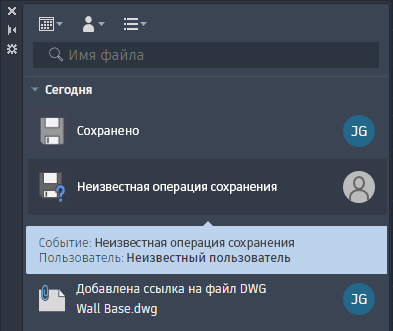
События проводника
В этом разделе воспользуемся проводником для переименования файла xref_test2.dwg и посмотрим, какой тип события отобразится на палитре «Аналитика действий».
- Откройте проводник.
- Перейдите к папке с файлом xref_test2.dwg.
- Выберите файл, щелкните правой кнопкой мыши и нажмите «Переименовать».
- Введите xref_test2-newname.dwg.
- Вернитесь в AutoCAD и откройте файл xref_test2-newname.dwg.
На палитре «Аналитика действий» отображается новое событие «Файл переименован».
- Наведите указатель на событие, чтобы просмотреть сведения, включая исходное имя файла.
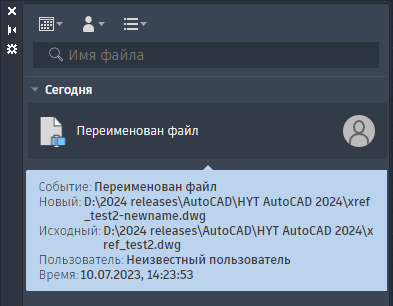
Фильтрация событий
Если в чертежах зарегистрировано много событий, можно отфильтровать их на палитре, чтобы просмотреть конкретные события для определенного чертежа. Например, может потребоваться просмотреть события в определенном диапазоне времени, только ваши события или конкретные типы событий. В данных учебных чертежах представлено не особо много событий, но давайте посмотрим, как работает их фильтрация.
По типу событий
- Щелкните раскрывающееся меню фильтрации событий.
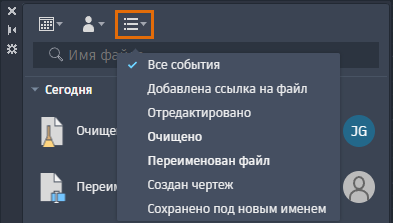
В нем содержатся только события для текущего чертежа.
- Выберите тип событий, которые требуется просмотреть.
Каждый раз при выборе определенного типа событий они включаются и отключаются.
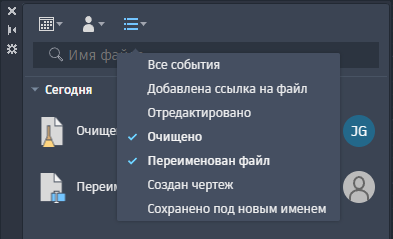
- Для просмотра всех типов событий выберите «Все события».
По пользователю
- Щелкните раскрывающееся меню фильтрации пользователей.
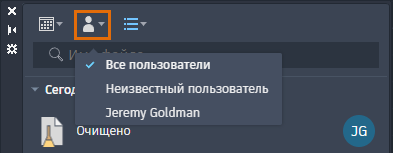
Это меню включает только пользователей, выполнивших события для текущего чертежа.
- Выберите имя пользователя для просмотра его событий.
Каждый раз при нажатии имени пользователя внесенные им события включаются и отключаются.
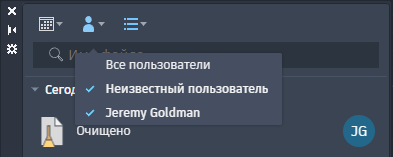
- Для просмотра событий всех пользователей нажмите «Все пользователи».
По дате
- Щелкните раскрывающееся меню фильтрации дат.
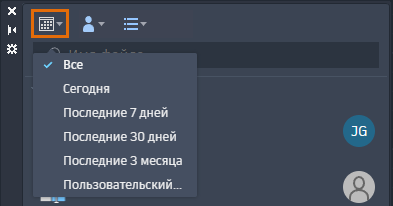
Можно выбрать один из доступных вариантов или нажать «Пользовательские» для задания диапазона дат.
- Выберите «Пользовательские».
Даты, содержащие сведения о событиях, отображаются синим цветом.
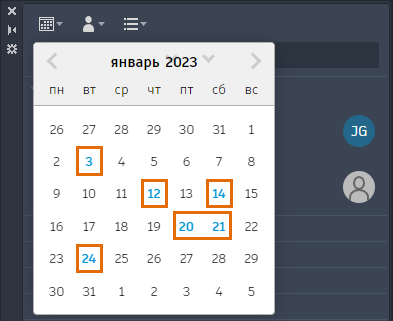
- Чтобы указать диапазон дат, сначала выберите начальную дату, а затем конечную. Щелкните за пределами календаря, чтобы применить диапазон дат.
- Для отображения событий независимо от даты выберите «Все» в раскрывающемся меню фильтрации дат.
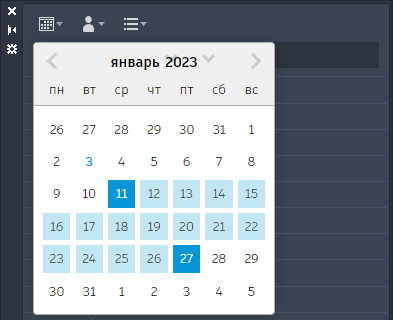
Заключение
Функция «Аналитика действий» помогает эффективнее управлять чертежами и ссылками на них.